怎样开启guest账户 开启win10guest账户的方法教程
来源:www.laobaicai.net 发布时间:2018-11-05 13:15
有些情况下电脑需要借给他人使用,不过为了防止其他人乱改里边的东西,我们一般都会开启guest账户,但小编发现有许多的人都不知道win10该怎么开启guest账户,那么win10电脑如何开启guest账户呢?今天小编为大家分享win10系统下开启guest账户的方法。感兴趣的朋友一起来看看吧。
生活中我们经常会遇到这样那样的问题,但尽管如此,我们还是要尽力的去解决好问题,今天小编就来为大家伙说说win10系统情况guest账号的开启方法。有兴趣的童鞋不妨来了解一下子啊。
1、在开始按钮点击右键,选择“计算机管理”,如图所示:
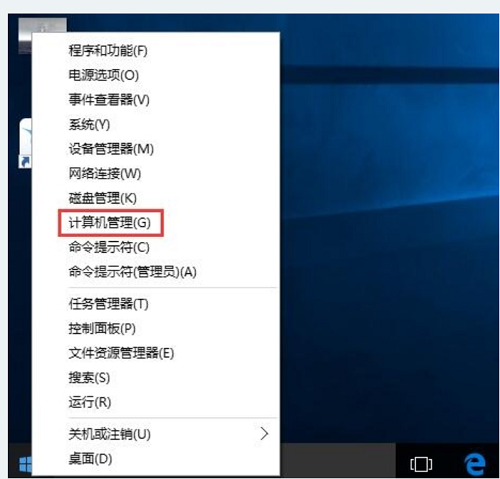
2、在左边找到系统工具→本地用户和组→用户,找到Guest账户,右击选择“属性”,如图所示:
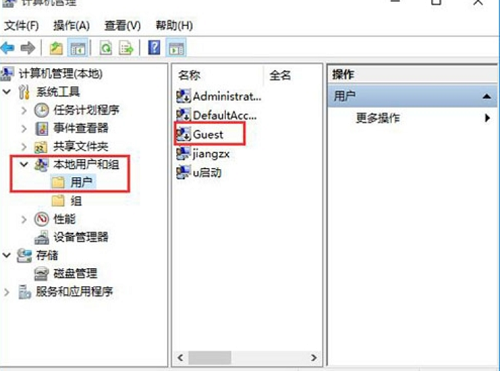
3、在Guest属性窗口,找到“账户已禁用”选项,取消它前面的勾选,最后点击确定即可。如图所示:
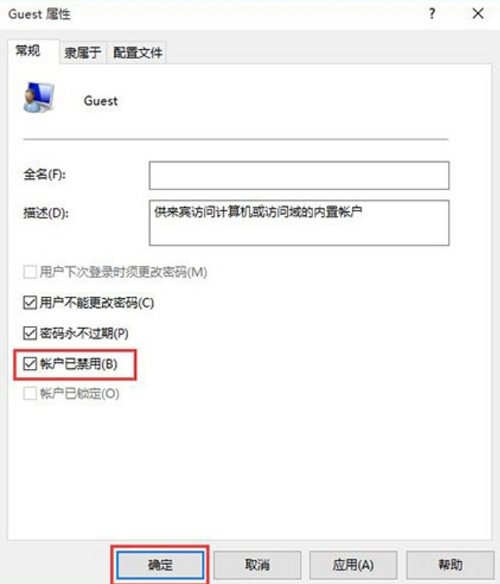
以上就是怎样开启guest账户 开启win10guest账户的方法教程的全部内容了。如果你也想开启win10guest账户,可以参考小编上述方法来解决哦,更多精彩教程请关注老白菜。
推荐阅读
"win10系统亮度调节无效解决方法介绍"
- win10系统没有亮度调节解决方法介绍 2022-08-07
- win10系统关闭windows安全警报操作方法介绍 2022-08-06
- win10系统无法取消屏保解决方法介绍 2022-08-05
- win10系统创建家庭组操作方法介绍 2022-08-03
win10系统音频服务未响应解决方法介绍
- win10系统卸载语言包操作方法介绍 2022-08-01
- win10怎么还原系统 2022-07-31
- win10系统蓝屏代码0x00000001解决方法介绍 2022-07-31
- win10系统安装蓝牙驱动操作方法介绍 2022-07-29
老白菜下载
更多-
 老白菜怎样一键制作u盘启动盘
老白菜怎样一键制作u盘启动盘软件大小:358 MB
-
 老白菜超级u盘启动制作工具UEFI版7.3下载
老白菜超级u盘启动制作工具UEFI版7.3下载软件大小:490 MB
-
 老白菜一键u盘装ghost XP系统详细图文教程
老白菜一键u盘装ghost XP系统详细图文教程软件大小:358 MB
-
 老白菜装机工具在线安装工具下载
老白菜装机工具在线安装工具下载软件大小:3.03 MB










